簡単低価格!オススメ3Dプリンター「Creality CR-10」
3Dプリンターを買ってしまいました。
海外ではかなり売れているCrealityの CR-10 という機種。

価格は40,000円前後と一般的なローエンド3Dプリンターと同程度。
その価格でありながらほぼ完成品で、一からの組立式ではありません。
組立に要する時間は、フレームをネジ止めしたりケーブルを接続したりと、30分もかからないほど。
そして、その印刷サイズは300× 300×400ととても大型です。
GearBestで注文後、1~2週間ほどで到着しました。
ちなみに、一昔前なら中国からの発送は商品が届かない場合も多々あったと聞きますが、私はGearBestで買い物をして商品未着だったことは一度もありません。
そのあたりは安心して購入できます。
購入はこちら→GearBest CR-10
Creality CR-10到着
箱はでかい
注文後、2週間弱で沖縄まで到着しました。
箱はかなり大きいです。重さも15キロぐらいあるのではないでしょうか。
女性が一人で運ぶにはかなり重いけど、男性なら一人で何とかなるくらいの重さです。
やはりメーカーは中国の深セン(ShenZhen)にあるようです。
開封
パーツ類は二段式の緩衝材に入っています。
上段には本体フレーム(下)。
下段には本体フレーム(上)と電源ボックス、小物類が入った箱が入っています。
本体の紹介の前に箱に入った小物類を見ていきます。
ヘラ、電源コード、PLAフィラメント、ニッパー、SDカード、USBリーダー、USBケーブル等々。
付属のSDカード内に組立方法のマニュアルが入っています。が、分かりずらいです。
本体を取り出します。
本体フレーム(下)から見ていきましょう。
ここについているモーターがY軸モーターです。
使っているベルトやモーターは3Dプリンターで良くつかわれる汎用パーツ。
万が一、ベルト切れがあっても補修パーツが容易に手に入ります。
ヒートベッドの上にはマスキングシールが挟んでありました。
仮組の跡でしょうか、傷がついていますがこの程度はよくあること、許容範囲内です。
また、デザインのアクセントとなっている青いラインは、アルミフレームの溝にビニールチューブをはめ込んだだけのもの。
ビニールチューブの色を換えれば、自分の好きな色に変えることも可能。
裏面。
ヒートベッドがガタつく場合は裏にある6個のベアリングローラーを調節しましょう。
片側は軸が六角レンチで回せる様になっています。回すとローラーの締め付け強度が変わり、ヒートベッドがグラつかなくなります。
あまり強く締め付けすぎるとベルトへの負荷が高くなって切れやすくなったり、ローラーのゴムが劣化しやすくなりますので、あくまでもグラつかない程度でOK。
Y軸ベルトの張り具合も調整しましたが、ここは触らなくても大丈夫。
続いて本体フレーム(上)を見ていきます。
これがヒートノズル部分。厳密に言うとエクストルーダーは別の部分で、後ろにうっすら写っている黄色の部分がそれ。
ノズル部分はこんな感じ。これも万が一故障した場合は替え部品が販売されています。
ヒートノズルの真横、フレームの外側にはみ出ているモーターがX軸モーター。

このCR-10、エクストルーダーとヒートノズルが離れているため、柔らかい素材のTPUは造形が苦手なんだとか。
ヒートノズル、ヒートベッド共に電源ケーブルが付いています。
続いて電源ユニット。
 後ろからの部ているケーブルはXYZ軸各モーター用と各軸のストッパー用。そしてエクストルーダー用。
後ろからの部ているケーブルはXYZ軸各モーター用と各軸のストッパー用。そしてエクストルーダー用。
電圧は220Vもしくは110Vが選べます。日本国内では必ず110Vにしましょう。
電源ボックス背面にはヒートノズル、ヒートベッド用の電源ソケットも付いていますので、それぞれささる方に差し込むだけ。
組立
それでは組み立てていきましょう。
組み立てるも何も、二つのフレームを逆T字形につなぎ合わせてケーブルを接続するだけなんですが。
フレームを組んでネジ止め。
更にストッパーのついた補強プレートをネジ止め。
続いて各ケーブルを接続します。
ここが一番わかりにくいところかも。
まずはEとラベルの貼ってあるケーブルをエクストルーダーモーターへ。
黄色の部品が付いているすぐ下のモーターです。
続いてX軸モーターへモーター用ケーブルとストッパー用ケーブルを差し込みます。
次はY軸。
最後にZ軸。
最後にヒートベッドに付属のマスキングシールを貼っておきましょう。
組立後の大きさなんですが、はっきり言ってかなりでかいです。
しかもケーブル類の長さに余裕が無く、電源ボックスは本体の横に置くしかありません。
購入を検討される方は置き場所をちゃんと考えてからご購入を。
CR-10起動!
電源ボックスの電源コードを差し込んだらスイッチオン!
110Vにするのをわすれずに!
ブオーン!とうなり声をあげてロゴ画面が出てきます。Creality 3D。
こちらが基本画面。
電源が入ったらヒートベッドの調整をしておきましょう。
これを怠ると糸くずの塊ができるだけなので、造形前は毎回確認するくらいの気持ちで。
メニューから「Auto Home」を選ぶと自動的にヒートノズルがヒートベッドの端っこに移動します。
その状態でヒートベッドの裏にあるネジを回して高さを調節しましょう。
ヒートベッドとノズルの間に紙が一枚入るくらい。
若干紙が引っ掛かるくらい狭めの方がうまくプリントできます。
あとはヒートノズル部分を手で動かすなり、メニューから「Control」→「Move」を選んで動かすなりの方法でヒートベッド四隅全ての高さを調整します。
テスト印刷
ここまで来れば、付属のSDカードを差し込んでテスト印刷です。
付属のSDカードにあらかじめ3Dデータが入っていますのでそれを造形してみます。
メニュー画面から「Print from SD card」を選びます。
まずはヒートベッドが50℃に温まり、続いてノズルが200℃になったら印刷が始まります。
ん?
なんだこれ。
造形物はどうあれ、ちゃんと動作するものだということが分かって一安心。
ここまでくればあとは3Dデータをダウンロードするなり、自分でCADるなり、なんでもやり放題!
侮るなかれ、Made in China.
この使いやすさと低価格、2017年買ってよかったものベスト3に間違いなく入る一品でした。
購入はこちら→GearBest CR-10
次回はCR-10の造形についてもう少し詳しく紹介します。
南方 PC
関連記事
-

-
Ployer MOMO8W ベンチマーク&ハードウェア情報
WindowsとAndroidのデュアルOSを搭載しながら1万円台前半という高コストパフォーマンスな
-

-
3000円台からのスマートテレビ!abemaもプライムもテレビで見られる!【Beelink】
今日は自宅のテレビを簡単に、そして格安でスマートテレビにできちゃう方法を紹介します。 自宅のテ
-

-
値段の割に使える!Bluetoothヘッドセット・イヤフォン『Mpow Swift』
私のスマートフォンのイヤホンジャックは、落下防止のためにストラップを取り付けていますので音楽を聴くた
-

-
マカオのプリペイドsim『3』をモバイルルーターで使う
マカオに行った際に現地のプリペイドsimを購入し使用しました。 『3(スリー)』という会社のプ
-

-
【安い・簡単】海外通販GearBestの始め方【送料無料】
今日は私が良く使用している海外通販サイト『GearBest.com』の紹介と、登録方法を紹介します。
-

-
Ninja400にUSB電源を付けてスマホ充電!!
Ninja400にUSB電源を取り付けたときの作業記録です。 実際の作業時間は1時間未満でした
-

-
Pebble timeを一ヶ月使って感じた良い点・悪い点
前回はPebble timeの開封から初期設定までを紹介しました。 Pebble timeを購
-
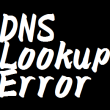
-
DNSルックアップエラーの私的対処法
最近特定のサイトを閲覧するときに、頻繁に「DNSルックアップエラー」になるようになった。 時間
-

-
月々42円~!『お名前メール』を使ってみよう【登録&設定編】
前回の記事で『お名前メール』等、独自ドメインのメールを使ってみると少しだけ幸せになれるよ、と紹介しま
-

-
画面の割れたスマホGalaxy S2(SC-02C)を修理してみた
知人より「スマホの画面が割れてしまった。修理できないか?」という依頼を受けました。 さっそく詳















































